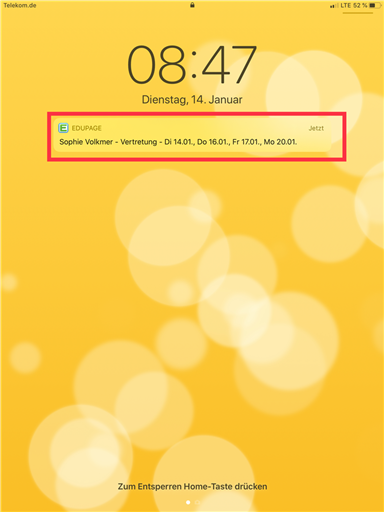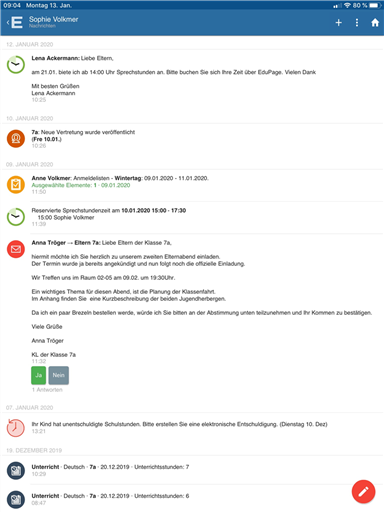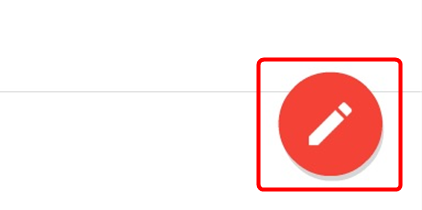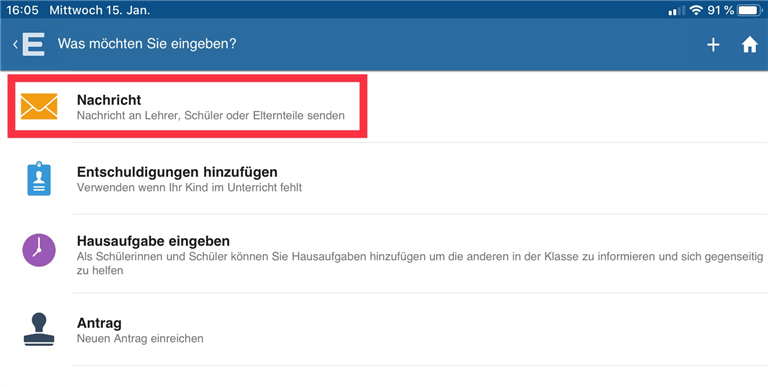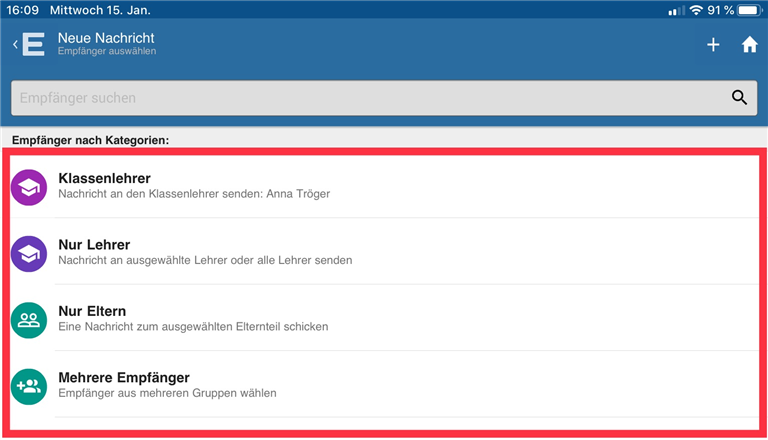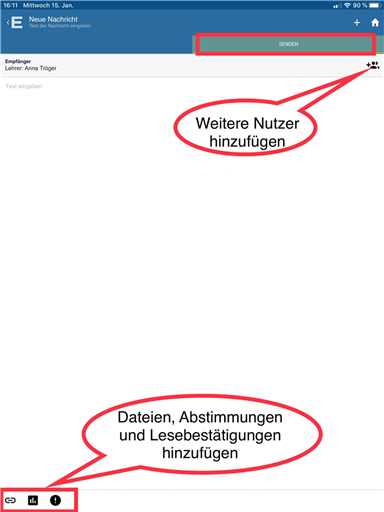Eltern: Welche Benachrichtigungen erhalte ich und wie kann ich eine Nachricht über die App senden?
Die EduPage-App bietet Ihnen die Möglichkeit über die wichtigsten Ereignisse aus dem Schulltag Ihres Kindes per Push-Benachrichtigung informiert zu werden. Außerdem können Sie dem Klassenlehrer*in bzw. anderen Eltern aus der Klasse eine Nachricht senden.
In dieser Anleitung zeigen wir Ihnen, wo Sie die Benachrichtigungen finden und wie Sie eine Nachricht an eine Lehrkraft senden können.
____________
Hinweise vorab:
___________
1. Sollten Sie eine Push-Benachrichtigung erhalten und diese öffnen, werden Sie automatisch in das Benachrichtigungstool weitergeleitet.
___________
2. Aber auch über das Haupmenü in der App finden Sie die Benachrichtigungen als erste Kachel oben links.
Hier haben Sie eine Übersicht über beispielsweise:
Wenn Sie weitere Informationen zu einer Benachrichtigung erhalten wollen, gehen Sie auf die Nachricht und Sie werden zum jeweiligen Modul weitergeleitet.
___________
3. In den Benachrichtigungen finden Sie unten rechts ein kleines rotes Stift-Symbol. Mit diesem Symbol können Sie eine neue Nachricht erstellen.
___________
4. Nachdem Sie auf das rote Stift-Symbol gegangen sind, drücken Sie nun auf das Feld Nachricht.
___________
5. Wählen Sie nun den Empfänger bzw. die Empfängerin aus, welchem Sie eine Nachricht senden möchten.
___________
6. Jetzt verfassen Sie Ihre Nachricht. Außerdem können Sie eine Datei (Bilder), eine Abstimmung und eine Lesebestätigung an die Nachricht anhängen.
Auch können Sie mehrere Empfänger der Nachricht noch hinzufügen.
Mit dem Button Senden verschicken Sie Ihre Nachricht.

 English
English  Slovenčina
Slovenčina  España
España  Francais
Francais  Polish
Polish  Russian
Russian  Čeština
Čeština  Greek
Greek  Lithuania
Lithuania  Romanian
Romanian  Arabic
Arabic  Português
Português  Indonesian
Indonesian  Croatian
Croatian  Serbia
Serbia  Farsi
Farsi  Hebrew
Hebrew  Mongolian
Mongolian  Bulgarian
Bulgarian  Georgia
Georgia  Azerbaijani
Azerbaijani  Thai
Thai  Turkish
Turkish  Magyar
Magyar